一、前提说明
- 需要先安装好虚拟机,可以查看这篇https://blog.csdn.net/qq_36433289/article/details/134051525
- Docker从17.03版本之后分为社区版CE(Community Edition )和企业版EE(Enterprise Edition),企业版本只是更安全些,但需要付费,我们使用社区版即可
- Docker64位版本,要求Linux内核版本不低于3.10,具体查看如下:
使用cat /etc/redhat-release查看

二、安装docker
1、创建docker文件夹
通过mkdir docker创建,设置拥有所有权限chmod 777 docker
2、安装所需的软件包
需要 yum-utils、device-mapper-persistent-data 和 lvm2 这三个软件包
yum install -y yum-utils device-mapper-persistent-data lvm2
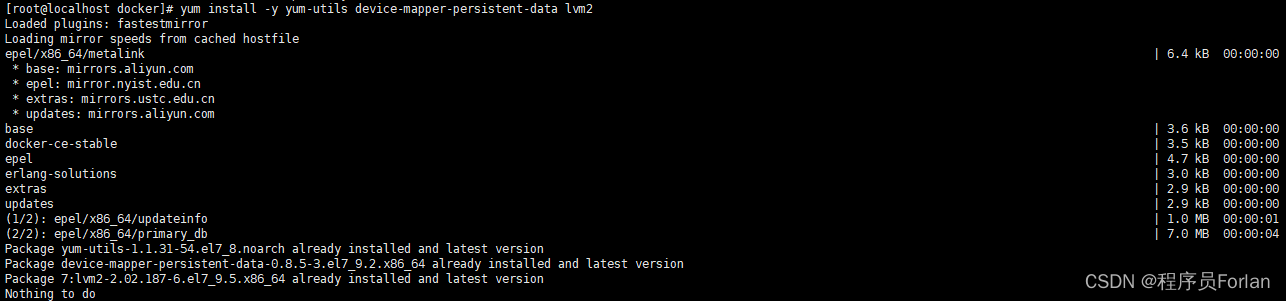
相关参数说明:
- yum 是 CentOS 和 RHEL 系统上的包管理器,用于安装、更新和删除软件包。
- install 是 yum 命令的一个子命令,用于安装软件包。
- -y 是 yum 命令的一个选项,表示在安装软件包时自动回答 “yes”,无需手动确认。
- yum-utils 是一个包含了一些实用工具的软件包,用于增强 yum 的功能。
- device-mapper-persistent-data 是一个用于持久化存储设备映射的软件包。
- lvm2 是逻辑卷管理器 (LVM) 的软件包,用于管理逻辑卷和卷组。
3、设置Docker仓库
由于官方的安装源比较慢,设置安装源为阿里云,提高下载速度
yum-config-manager --add-repo http://mirrors.aliyun.com/docker-ce/linux/centos/docker-ce.repo

自动检测什么安装源是最快的,重新生成软件包缓存,以便在后续的软件包操作中能够更快地检索和处理软件包信息
yum makecache fast

一般在更新软件包或安装新软件包之前确保软件包信息是最新的非常有用。
4、安装docker
yum -y install docker-ce
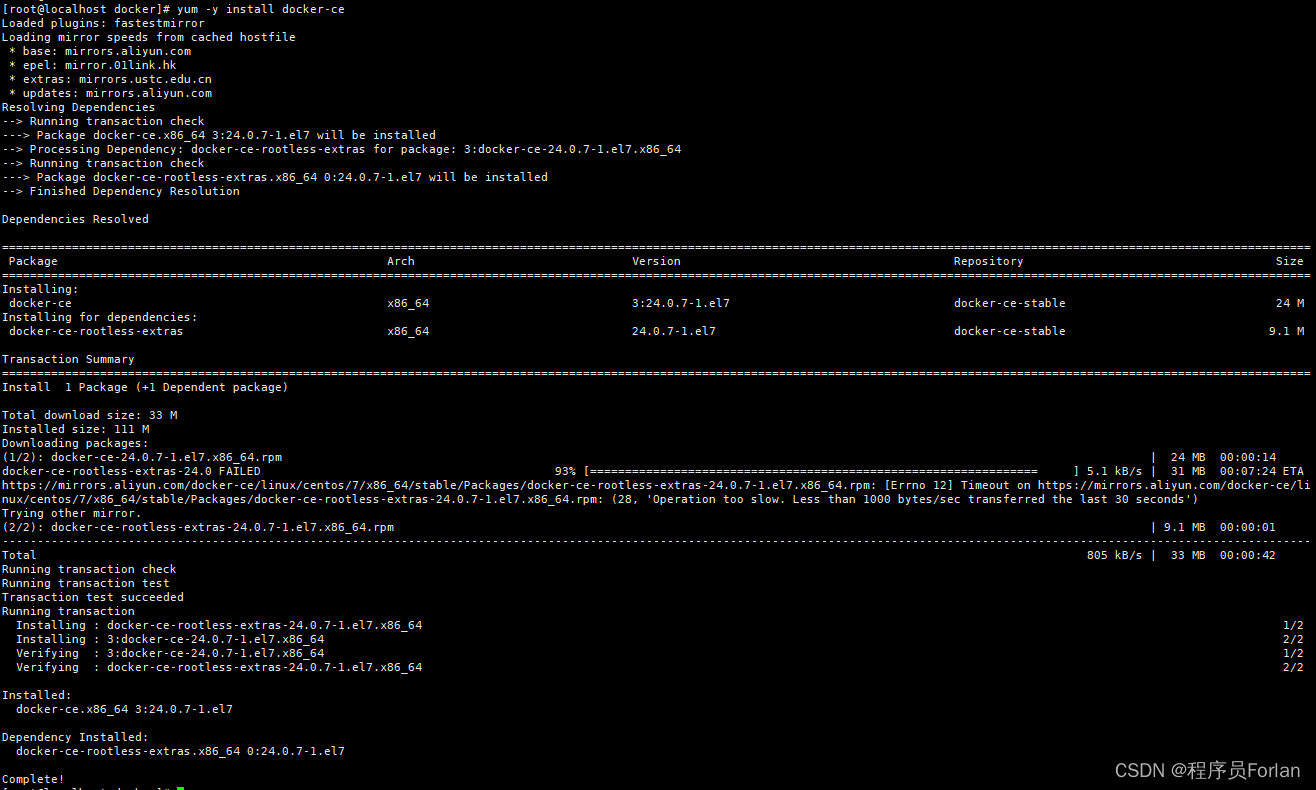
5、启动验证
启动服务
systemctl start docker
注:设置开机启动
systemctl enable docker
验证是否安装成功
docker version
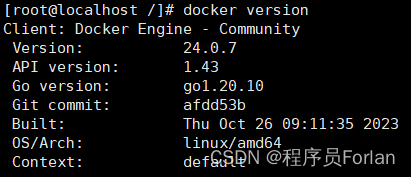
测试拉取国外镜像
docker pull redis
可能下载失败,如下

可以使用阿里云加速服务解决
使用阿里云镜像加速服务
- 登录阿里云,搜索容器镜像服务,没有的话,可以创建个人免费版本,如下:
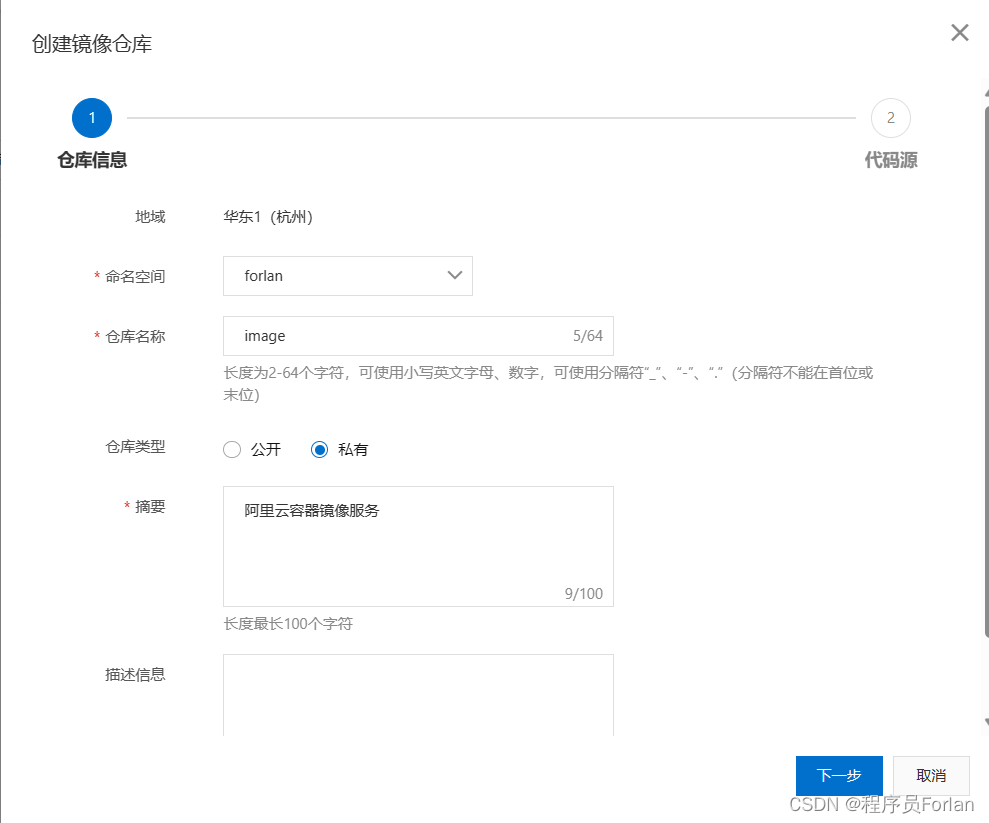
- 点击创建镜像即可
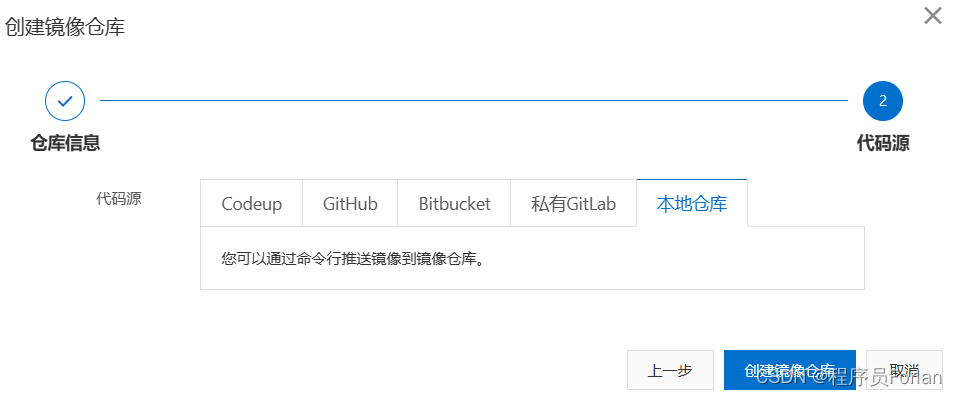
- 通过修改daemon配置文件/etc/docker/daemon.json来使用加速器
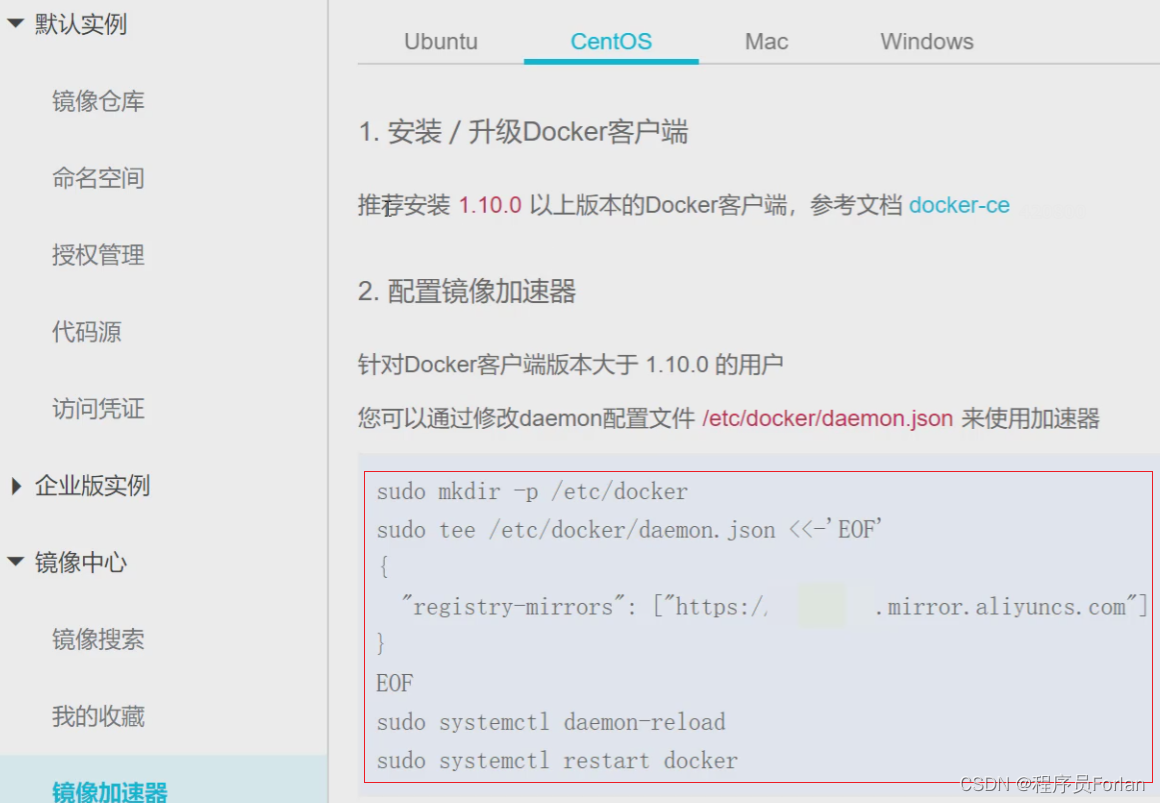
- 修改配置
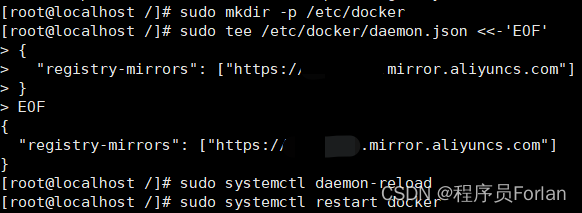
- 测试拉取国外镜像,成功

三、卸载docker
执行以下命令即可
yum remove docker-ce docker-ce-cli containerd.io























 737
737











 被折叠的 条评论
为什么被折叠?
被折叠的 条评论
为什么被折叠?










